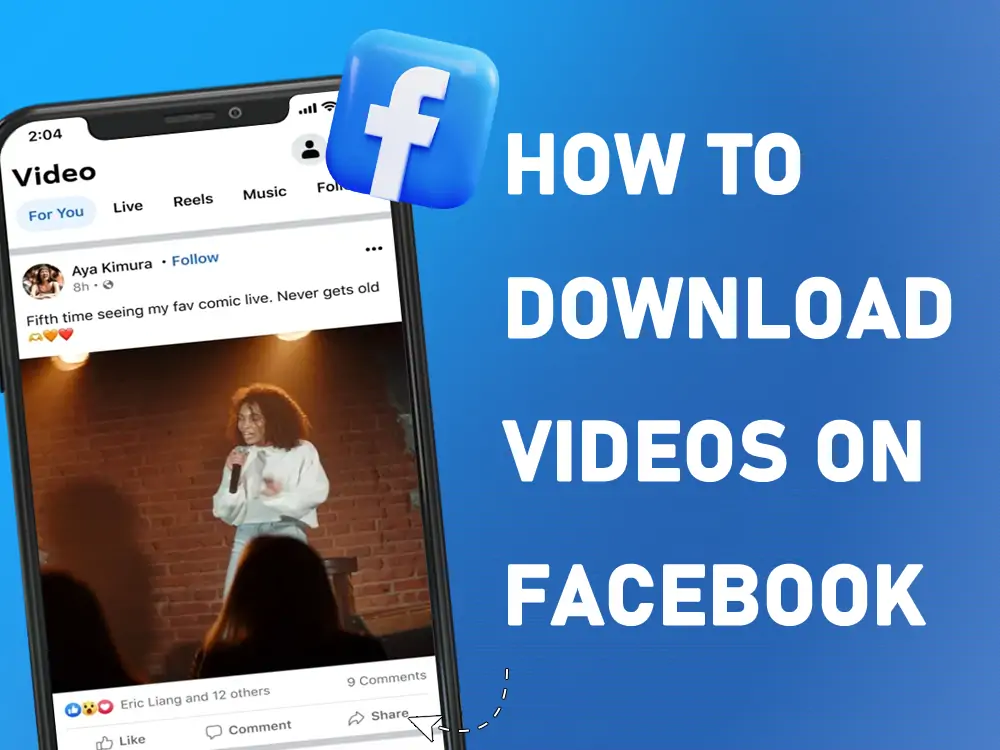
フェイスブックは、ユーザーがプラットフォームからビデオを直接ダウンロードすることを許可していない。
しかし、例えばチュートリアルのようなビデオをデバイスに永久保存する必要がある場合はどうだろう?
ご心配なく。フェイスブックには直接ダウンロードするボタンはありませんが、簡単な方法はあります。
このガイドでは、パソコン、Android、iPhoneを問わず、Facebookの動画をダウンロードして保存し、オフラインで視聴できるようにする手順を説明します。
Facebookで動画をブックマークして後で見る方法
後で簡単にアクセスできるように、ビデオをブックマークできることがあります。その方法をご紹介しましょう:
- 保存したいビデオを特定する。
- ビデオの右上にある3つの点を選択します。
- 動画の保存をクリックします。
- 保存されたビデオにアクセスするには
- コンピュータで ビデオ > 保存されたビデオ.
- 電話の場合、メニュー(三本線) > をタップします。 保存.
これはビデオをダウンロードするのではなく、フェイスブック上ですぐに利用できるようにしておくものだ。
コンピュータ/デスクトップ/PCでFacebookの動画をダウンロードする方法
これらの手順は、Windows、Mac、Linuxに適用されます。
- Facebookアカウントにサインインし、ダウンロードしたいビデオを探します。
- 3つの点または共有ボタンをクリックしてください。
- を探す。 コピーリンク ビデオアドレスをコピーするには、それをクリックします。
- 訪問BSUMEのFacebook動画ダウンローダー を使えば、高画質のビデオを数秒でダウンロードできます。アカウントや特別なソフトウェアは必要ない。しかも完全無料。
- BSUMEの検索バーをクリックします。
- 右クリックして ペースト、 を押すか Ctrl + VWindowsまたは コマンド+V をクリックしてください。または ペースト
- をクリックする。 ダウンロード BSUMEがビデオを検出するのを待ちます。
- ビデオの画質(HDまたはSD)を選択してダウンロードを開始します。
- ファイルはダウンロードフォルダに入ります。
- どのメディアプレーヤーでも開いて見ることができる。
Facebookの動画をAndroid端末に保存する方法
- Facebookアプリを起動します。
- ダウンロードしたいクリップを探してください。
- ポストの3つの点をタップする。
- 選ぶ リンクをコピーする。
- お使いの携帯電話でChromeまたは任意のウェブブラウザを開きます。
- こちらへBSUMEのFacebook動画ダウンローダー.
- 検索バーをタップする。
- プレス ペースト をクリックしてリンクを挿入してください。
- タップ ダウンロード.
- ビデオ品質(HDまたはSD)を選択します。
- ビデオは携帯電話のダウンロードフォルダに保存されます。
- ギャラリーやファイルマネージャーから簡単にアクセスできます。
Facebookの動画をiPhoneに保存する方法
- Facebookアプリを起動します。
- ダウンロードしたいクリップを探してください。
- ポストの3つの点をタップする。
- 選ぶ コピーリンク.
- Safari(または任意のブラウザ)を起動する。
- こちらへBSUMEのFacebook動画ダウンローダー.
- 検索バーをタップする。
- プレス ペースト をクリックしてリンクを挿入してください。
- タップ ダウンロード.
- ビデオ品質(HDまたはSD)を選択します。
- サファリは、ファイルをダウンロードするかどうかを尋ねるかもしれません。
- タップ ダウンロード.
- ダウンロードが完了したら、「ファイル」アプリまたは「写真」アプリを確認してください。ダウンロードしたビデオが一番上にあるはずです。
なぜBSUMEなのか?
Facebookの動画をダウンロードする方法はいくつかありますが、なぜBSUMEを選ぶのでしょうか?
BSUMEが愛されるポイント:
- 登録なしで高速ダウンロード。
- ごちゃごちゃしないシンプルなインターフェース。
- PC、Android、iOS、タブレットで動作。
- ファイルを安全かつプライベートに保ちます。
- 保存したクリップに透かしが入りません。
- HDまたは標準フォーマットを選択できる。
